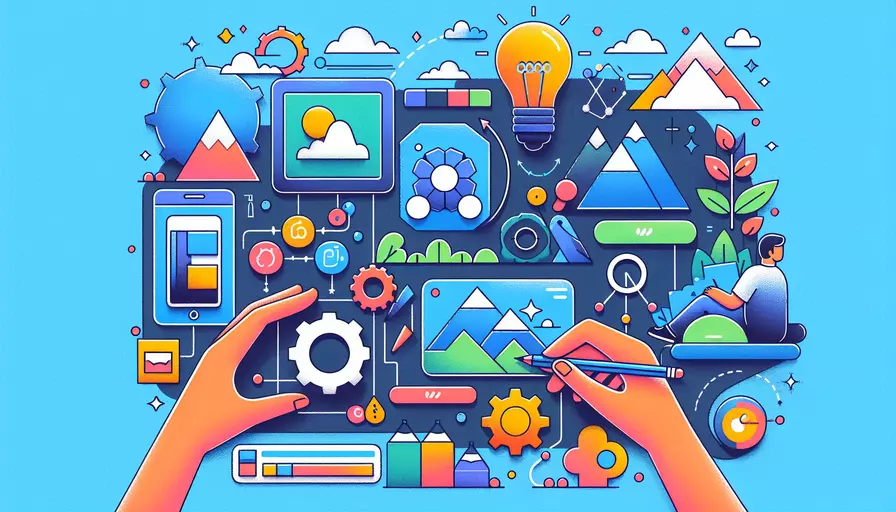
实现Vue菜单栏有几个核心步骤:1、安装和配置Vue项目,2、创建菜单组件,3、使用路由管理页面导航,4、样式和交互设计。接下来,我将详细描述这些步骤,并提供相关示例代码和解释。
一、安装和配置Vue项目
要开始使用Vue创建一个菜单栏,首先需要安装和配置一个新的Vue项目。可以通过Vue CLI工具快速创建一个新项目。
- 安装Vue CLI:
npm install -g @vue/cli - 创建新项目:
vue create my-project - 进入项目目录并启动开发服务器:
cd my-projectnpm run serve
这些步骤将创建一个新的Vue项目,并启动开发服务器,您可以在浏览器中预览。
二、创建菜单组件
在Vue中,菜单栏通常作为一个独立的组件来实现。可以在src/components目录下创建一个新的组件文件,例如MenuBar.vue。
<template>
<nav class="menu-bar">
<ul>
<li v-for="item in menuItems" :key="item.name">
<router-link :to="item.path">{{ item.name }}</router-link>
</li>
</ul>
</nav>
</template>
<script>
export default {
name: 'MenuBar',
data() {
return {
menuItems: [
{ name: 'Home', path: '/' },
{ name: 'About', path: '/about' },
{ name: 'Contact', path: '/contact' }
]
};
}
};
</script>
<style scoped>
.menu-bar {
background-color: #333;
overflow: hidden;
}
.menu-bar ul {
list-style-type: none;
margin: 0;
padding: 0;
}
.menu-bar li {
float: left;
}
.menu-bar li a {
display: block;
color: white;
text-align: center;
padding: 14px 16px;
text-decoration: none;
}
.menu-bar li a:hover {
background-color: #111;
}
</style>
三、使用路由管理页面导航
为了实现页面导航,我们需要使用Vue Router。首先,确保Vue Router已安装:
npm install vue-router
然后,在src目录下创建一个新的router目录,并在其中创建一个index.js文件:
import Vue from 'vue';
import Router from 'vue-router';
import Home from '@/components/Home.vue';
import About from '@/components/About.vue';
import Contact from '@/components/Contact.vue';
Vue.use(Router);
export default new Router({
routes: [
{ path: '/', component: Home },
{ path: '/about', component: About },
{ path: '/contact', component: Contact }
]
});
在src/main.js中导入并使用路由:
import Vue from 'vue';
import App from './App.vue';
import router from './router';
Vue.config.productionTip = false;
new Vue({
router,
render: h => h(App),
}).$mount('#app');
四、样式和交互设计
在这一部分,我们可以添加更多样式和交互效果,使菜单栏更加美观和实用。我们可以使用CSS或第三方库如Bootstrap、Vuetify等。
例如,使用Vuetify来美化菜单栏:
-
安装Vuetify:
vue add vuetify -
修改MenuBar.vue:
<template>
<v-app-bar app>
<v-toolbar-title>My App</v-toolbar-title>
<v-spacer></v-spacer>
<v-btn text v-for="item in menuItems" :key="item.name" :to="item.path">
{{ item.name }}
</v-btn>
</v-app-bar>
</template>
<script>
export default {
name: 'MenuBar',
data() {
return {
menuItems: [
{ name: 'Home', path: '/' },
{ name: 'About', path: '/about' },
{ name: 'Contact', path: '/contact' }
]
};
}
};
</script>
总结
实现Vue菜单栏的核心步骤包括:1、安装和配置Vue项目,2、创建菜单组件,3、使用路由管理页面导航,4、样式和交互设计。通过这些步骤,你可以创建一个功能齐全且美观的菜单栏。建议在实际项目中,根据具体需求进一步优化和扩展菜单栏的功能,比如添加子菜单、动态加载菜单项等。这样不仅可以提升用户体验,还能提高应用的可维护性和扩展性。
相关问答FAQs:
1. 如何使用Vue实现菜单栏?
使用Vue实现菜单栏可以通过以下步骤:
- 首先,创建一个Vue组件来表示菜单栏。可以使用Vue的单文件组件(.vue)来定义该组件的模板、样式和逻辑。
- 其次,在菜单栏组件中定义菜单项的数据。可以使用一个数组来存储每个菜单项的名称、图标和链接等信息。
- 然后,在菜单栏组件的模板中使用v-for指令来遍历菜单项数组,生成对应的菜单项。
- 接下来,可以在菜单项的模板中使用v-bind指令来绑定菜单项的名称、图标和链接等数据。
- 最后,可以在菜单项的模板中使用v-on指令来绑定菜单项的点击事件,以实现菜单项的交互功能。
2. 如何实现Vue菜单栏的动态显示与隐藏?
要实现Vue菜单栏的动态显示与隐藏,可以使用Vue的条件渲染功能。以下是一种实现方式:
- 首先,创建一个Vue组件来表示菜单栏。
- 其次,在菜单栏组件中定义一个布尔类型的数据,用于表示菜单栏的显示状态。可以使用v-if或v-show指令来根据该数据的值来决定菜单栏是否显示。
- 然后,在页面中使用菜单栏组件,并绑定菜单栏的显示状态数据。
- 接下来,可以在页面中的某个元素上绑定一个点击事件,用于切换菜单栏的显示状态数据的值。
- 最后,当点击该元素时,菜单栏的显示状态数据的值将会改变,从而触发菜单栏的显示或隐藏。
3. 如何实现Vue菜单栏的路由跳转?
要实现Vue菜单栏的路由跳转,可以使用Vue Router来管理路由。以下是一种实现方式:
- 首先,安装并配置Vue Router。可以使用npm或yarn等包管理工具来安装Vue Router,并在Vue的入口文件中引入并配置Vue Router。
- 其次,在菜单栏组件中定义菜单项的数据,并为每个菜单项指定对应的路由路径。
- 然后,在菜单栏组件的模板中使用v-for指令来遍历菜单项数组,生成对应的菜单项。
- 接下来,在菜单项的模板中使用
组件来生成路由链接,并使用v-bind指令绑定菜单项的路由路径。 - 最后,当点击菜单项时,Vue Router会自动进行路由跳转,导航到对应的路由路径。可以在路由配置中定义对应的组件来显示相应的内容。
文章标题:vue菜单栏如何实现,发布者:不及物动词,转载请注明出处:https://worktile.com/kb/p/3647909

 微信扫一扫
微信扫一扫  支付宝扫一扫
支付宝扫一扫 